vCenter进行身份验证过程中出错怎么解决?这里有解决方法!
使用vCenter Single Sign-On时出现身份验证错误怎么办?这种vCenter进行身份验证过程中出错的问题其实并不常见,我们之前也遇到过,所以大家可以参考本文提供的解决方案进行修复。
vCenter Single Sign-On是一种身份验证代理和安全令牌交换基础架构。当用户可以对vCenter Single Sign-On进行身份验证时,该用户会收到一个SAML令牌,该令牌可用于对vCenter服务进行身份验证。然后用户可以执行用户有权执行的操作。
因为通信的流量都是加密的,并且因为只有经过身份验证的用户才能执行他们有权执行的操作。在像vCenter Single Sign-On 服务器发送身份验证请求时可能出现错误。
在vCenter Single Sign-On设置期间处理元数据时出错,服务提供商验证失败。一些用户报告说,当使用完全限定域名(FQDN)或IP地址反向解析为vCenter Server的FQDN时,没有观察到该问题。您可以验证服务器URL是否正确且采用FQDN格式,或者主机名是否为受信任的服务别名。

出现此问题是因为用于访问VMware vCenter的FQDN现在不正确。为了解决vCenter进行身份验证过程中出错问题,您可以向vCenter添加一个允许的别名。接下来,我将围绕这个问题,在本文中为您提供添加短名称访问vCenter的详细步骤。
VMware vSphere 7.0强制将FQDN或IP地址反向解析为FQDN,以允许对Single-Sign on进行身份验证。要启用对vCenter的短名称访问,请在webclient.properties文件中添加所需的短名称。
* 注意:确保在进行任何更改之前您有一个vCenter Server Appliance的备份(vcsa)。
1. 以root身份通过SSH/PuTTY会话登录到vCenter Server,然后启用外壳。
2. 使用以下命令停止vSphere客户端服务。
service-control --stop vsphere-ui
3. 导航到vsphere-ui位置以编辑webclient.properties。
cd /etc/vmware/vsphere-ui/
4. 在编辑之前使用以下命令备份webclient.properties。
cp webclient.properties /var/tmp/webclient.properties.bak
5.在sso.serviceprovider.alias.whitelist下添加需要的短名称。
示例:sso.serviceprovider.alias.whitelist=vcsa70
6. 启动vSphere client服务。
service-control --start vsphere-ui
当您因vCenter错误而无法登录vSphere Client时,您将面临数据丢失的危险。所以vCenter备份是必要的。此外,为了更好的vSphere环境,vSphere备份解决方案需要保护您的虚拟机免受安全威胁。
单个vCenter Server实例至多可支持1000个主机、10000个已启动的虚拟机和15000个已注册的虚拟机。但是,vCenter不提供虚拟机备份功能。这使得备份软件成为普遍接受的选择。
傲梅企业备份旗舰版是一个高效和灵活的VMware备份解决方案,可以确保您的VMware虚拟环境在VM备份和恢复的帮助下得到充分保护。
傲梅企业备份旗舰版可灵活用于ESXi 6.0及其更高版本的IT基础架构。
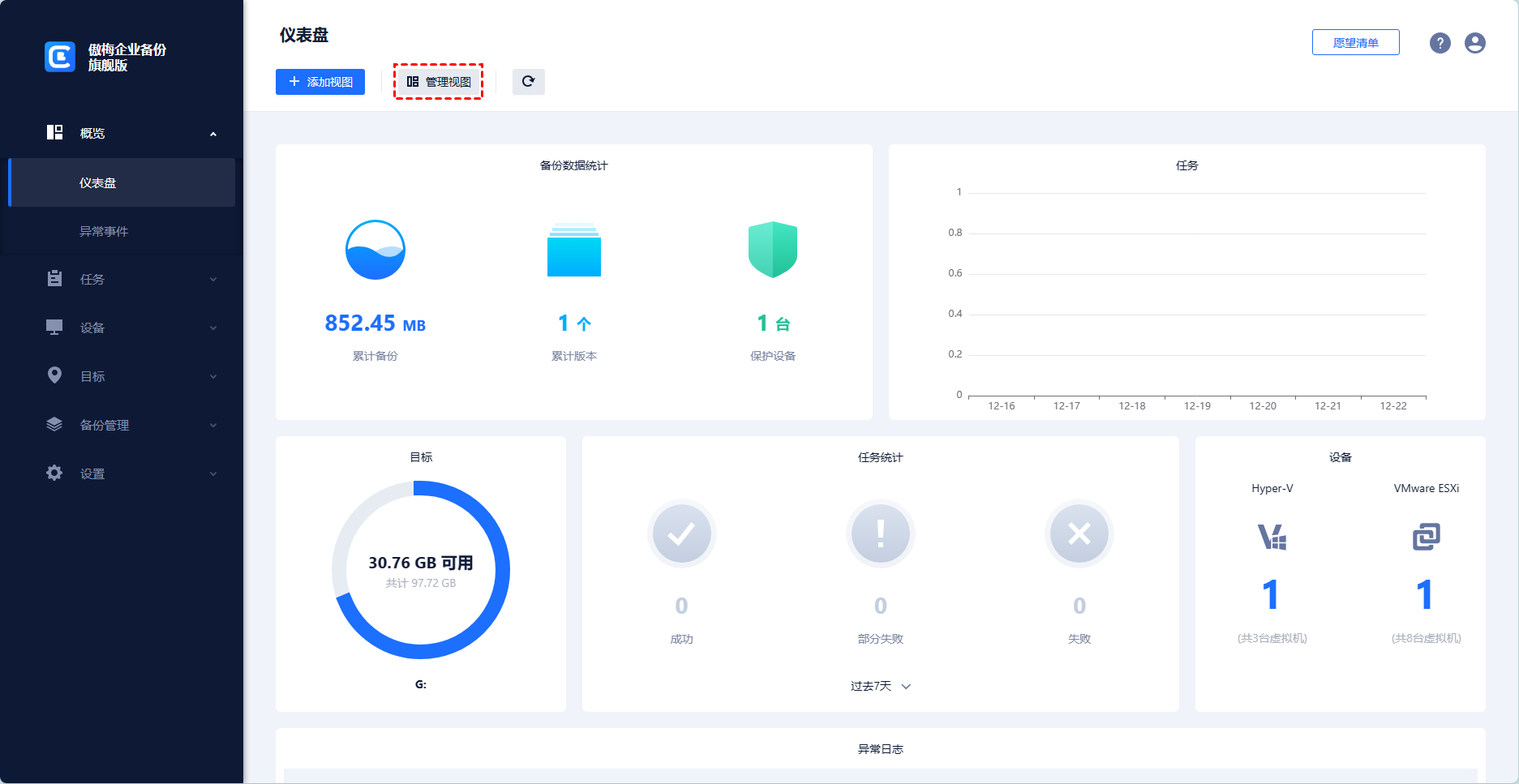
傲梅企业备份旗舰版简化了一个完整的备份任务,接下来我将演示如何创建一个。您可以到下载中心下载此工具,甚至还可以获取:
✅ 使用傲梅企业备份旗舰版在vCenter Server上批量备份VM的4个步骤:
1. 绑定设备:访问傲梅企业备份旗舰版web客户端,导航到“设备”>“VMware”> “+添加设备”以添加vCenter或独立ESXi主机。然后点击“确定”。

2. 创建备份任务:导航到“任务”>“备份任务”>“+新建任务”,然后选择“VMware ESXi”备份作为备份类型。
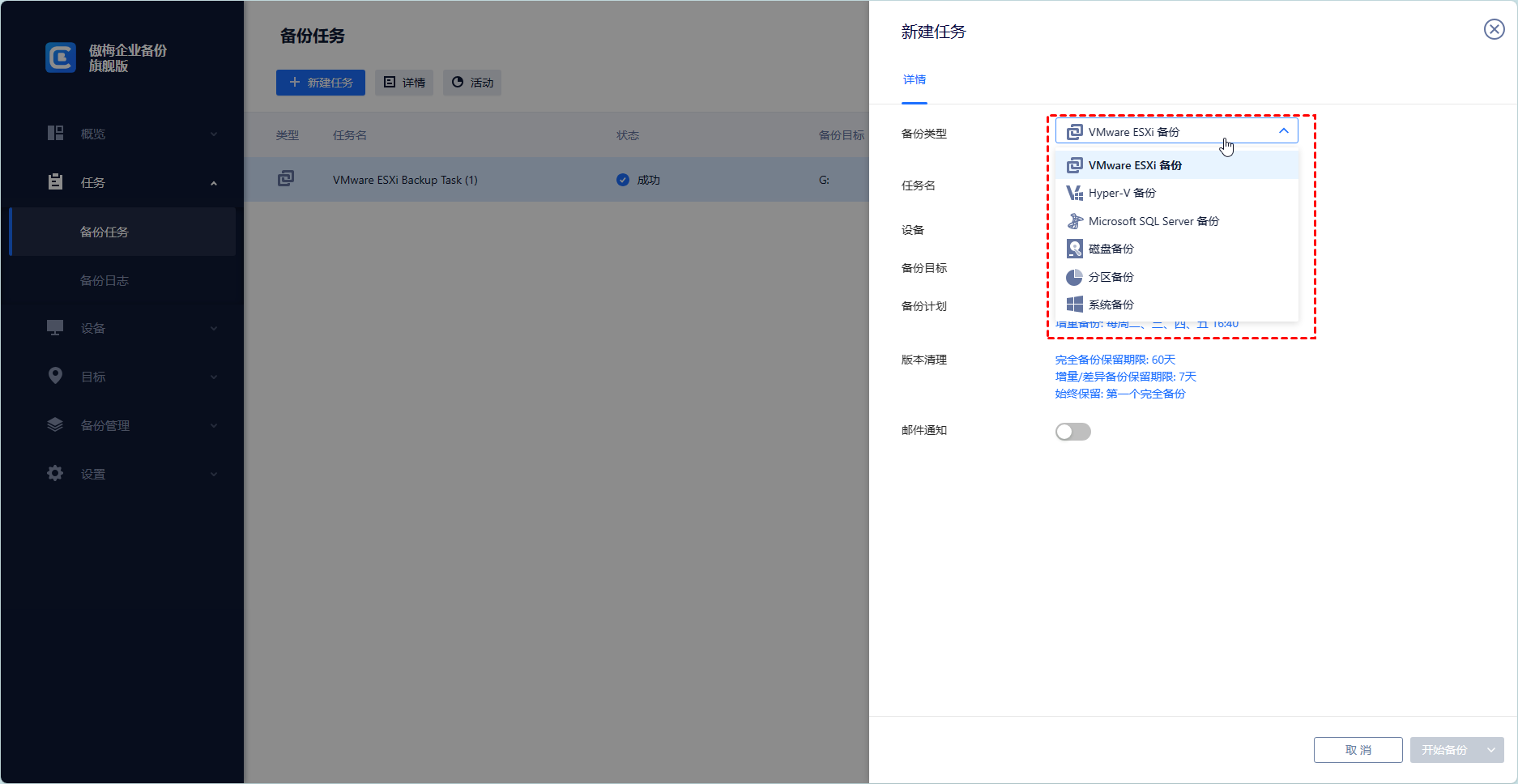
3. 根据需要设置任务名称、设备、目标存储、计划和版本清理。


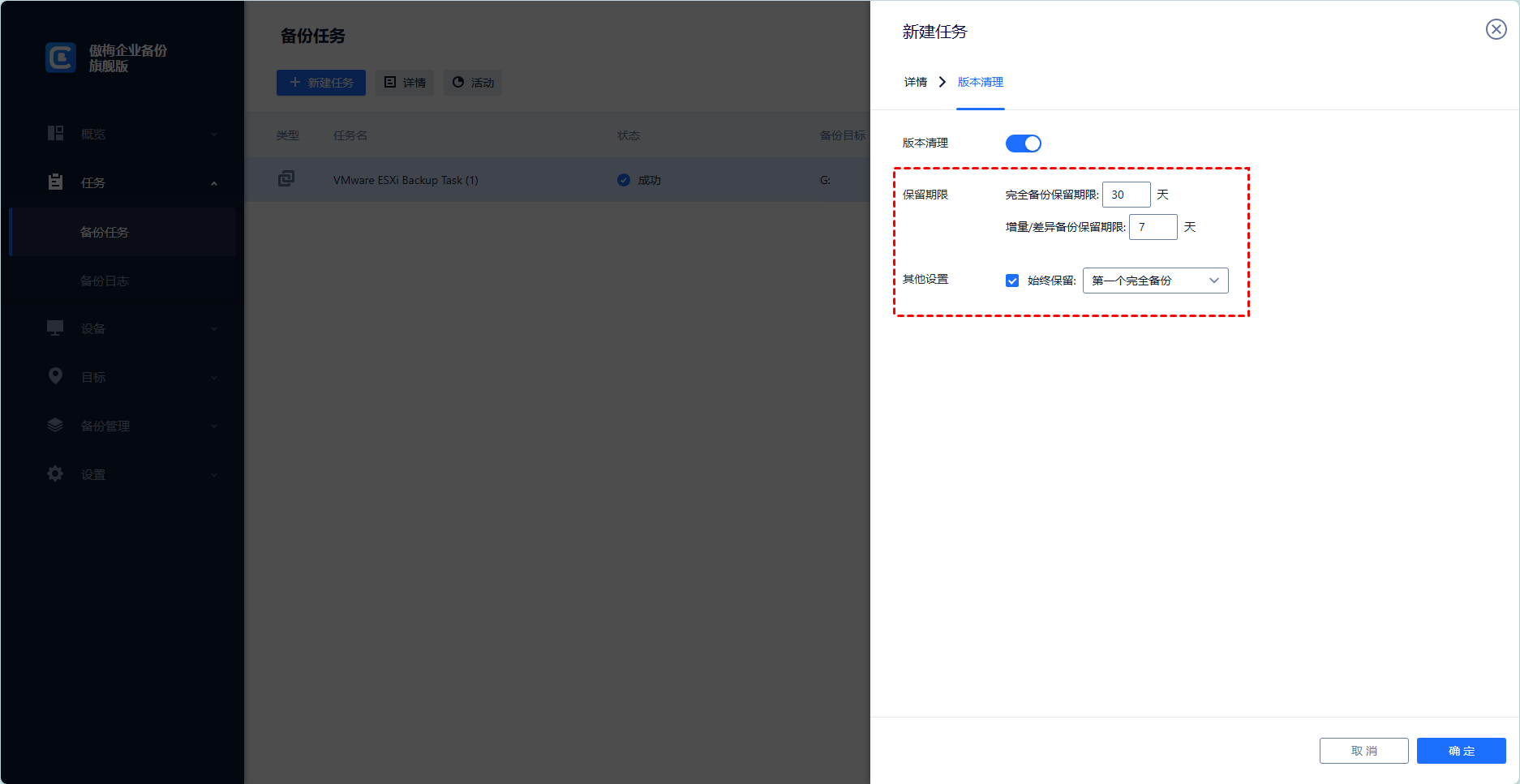
4. 运行备份:单击“开始备份”并选择“添加定时任务并立即备份”或“仅添加定时任务”。

5. 必要时,在备份任务中找到需要还原的任务,然后单击“还原”可实现从任何备份的历史版本快速恢复。
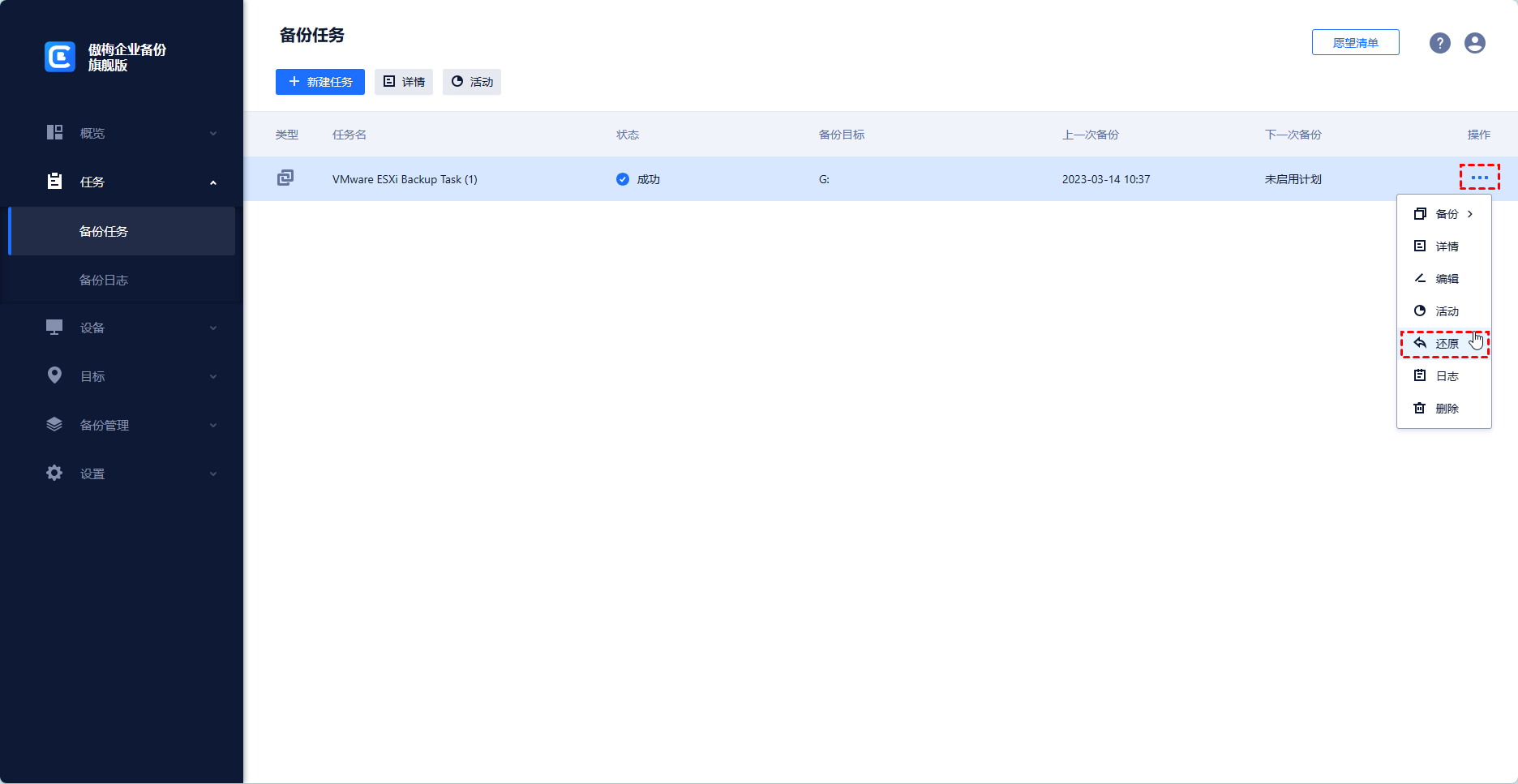
还原时,您还可以还原到新位置,直接从备份中在同一个或另一个数据存储/主机中创建新的VM,从而省去了重新配置新VM的麻烦。

您可能会遇到在向vCenter Single Sign-On服务器请求身份验证期间发生VMware 400错误。此问题是由不正确的FQDN导致的。当您尝试登录的用户所在的域不作为VMware vCenter SSO身份源存在时,可能会出现此错误。
本文介绍了解决vCenter进行身份验证过程中出错的过程,您可以按照参考步骤添加所需的短名称访问vCenter。